[VJF141*、VJF161*、VJBK11*、VJBM11*] VAIO の設定
-
事前確認
-
「VAIOの設定」はモデルにより設定項目に違いがあります。
上記に掲載の対象モデル以外の機種をご利用のお客様は、下記の関連Q&Aをご確認ください。▼関連Q&A:
[VAIO_PC] VAIO の設定 -
「VAIOの設定」の起動方法については、下記の関連Q&Aをご確認ください。
▼関連Q&A:
VAIOの設定を起動する方法 -
カメラの設定の項目に「美肌効果」を追加するアップデートプログラムを公開しました。
以下のアップデートプログラムを適用してください。「VAIO Firmware Extension Parser ドライバー Ver.2.4.0.8230」アップデートプログラム
「VAIOの設定 Ver.2.4.8230.0」アップデートプログラム
ご注意
「VAIOの設定」はリモートデスクトップ使用時の動作は非サポートです。
-
-
「VAIOの設定」でできること
-
項目 設定できること 電源・バッテリー CPUとファン バッテリー節約設定 いたわり充電 電源状態 入力デバイス ファンクションキー設定 タッチパッドの動作 キーの設定 Fnキーロック カメラ ※「美肌効果」の項目はアップデートプログラムの適用後に使用できるようになります。 プレビュー カメラ設定 サウンド マイク入力のAIノイズキャンセリング設定 スピーカー出力のAIノイズキャンセリング設定 ネットワーク ネットワークのプロファイル センサー 指紋センサーの動作設定 その他 メッセージの再表示 設定の初期化 -
【CPUとファン】
電源接続時とバッテリー駆動時それぞれの場合の、CPUとファンの動作モードを設定することができます。
▼設定別の挙動
-
パフォーマンス優先
パフォーマンスを優先させるため、CPUの処理能力を最大限活かしつつ筐体表面温度が高温にならないような制御となるので、他のモードより全体的にファンが高速で動作します。
-
標準
一時的に高い負荷がかかる作業に対しても高いパフォーマンスで動作し、かつファンの回転数を抑制するバランスのとれたモードです。
通常はこちらの設定での使用をおすすめします。-
静かさ優先
筐体表面温度が上がるような継続した作業を行わない状況であれば、ファン動作を極力抑えて動作させるモードです。
簡単な文章作成など、負荷が一時的にしかかからない作業に適したモードです。【バッテリー節約設定】
消費電力を節約して、バッテリーの駆動時間を延ばすように設定できます。
この機能をONにすると、バッテリー駆動時に以下の設定が行われます。- CPUとファンの動作モードが「静かさ優先」に
- Windowsのバッテリー節約機能が常時ONに
- CPUのパフォーマンスが制限されます
-
ディスプレイの輝度を制限します
【いたわり充電】
VAIOを電源コードにつないで使うことが多い場合は、VAIOの設定にある「いたわり充電モード」をONにしてご利用ください。
VAIOのバッテリーの劣化を遅らせ、バッテリーの寿命を延ばす効果があります。
ただし、VAIOのバッテリー充電量を80%や50%に抑えるので、バッテリー駆動時間は短くなります。いたわり充電は、VAIOの設定でスイッチをON/OFFするだけで利用できます。
外へ持ち出す際だけいたわり充電をOFFにし、100%まで充電して利用するなど、上手にご活用ください。いたわり充電の充電モードは2種類あります。詳細は以下の通りです。
-
いたわり充電モード(80%)
約80%の容量まで充電します。
100%の充電時よりもバッテリー駆動時間は短くなりますが、バッテリー寿命が長持ちします。
バッテリーでの使用がやや多い方におすすめです。 -
いたわり充電モード(50%)
約50%の容量まで充電します。
100%の充電時よりもバッテリー駆動時間が半分になりますが、バッテリー寿命が長持ちします。
ほとんどの場合をAC電源につないで使用する方におすすめです。
下記の関連Q&Aもご確認ください。
【電源状態】
-
確認した時点のVAIOの電源状態を表示します。
※ACアダプターが接続されているか、されていないかが表示されます。
(ACアダプター接続時)
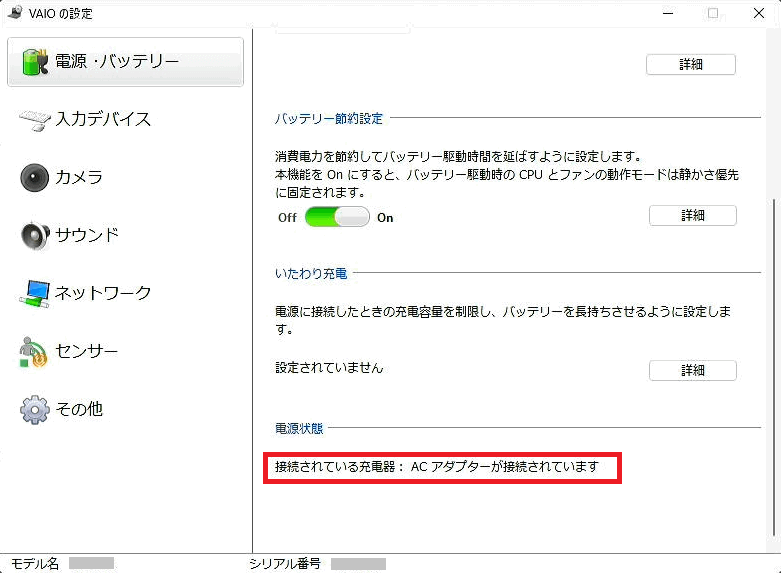
USB Type-Cポートに、Type-C充電機を接続している場合は、接続しているType-C充電器のワット数の表示もあります。
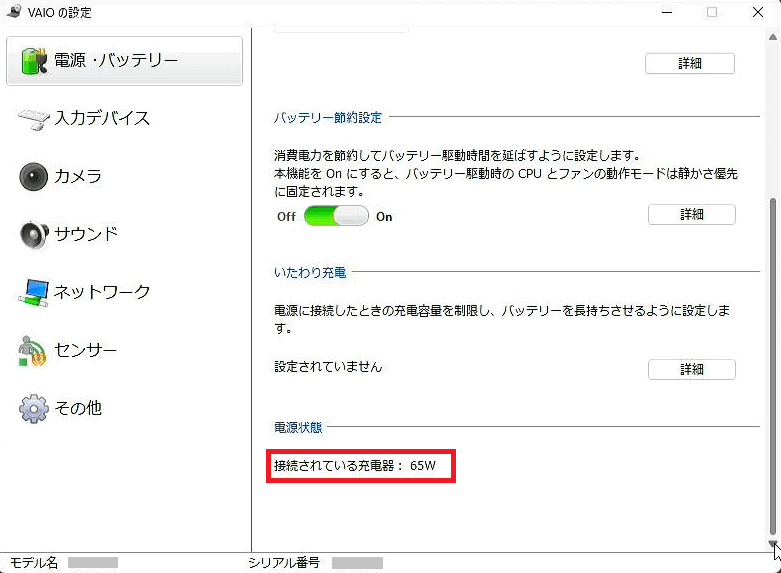
-
-
VAIO本体の入力デバイス(タッチパッドやキーボード、タッチパネル)に関する設定を行うことができます。
外付けデバイスには有効ではありません。【ファンクションキー設定】
-
[Fn]キー+[F8]キー~[F12]キーの組み合わせに、新たに機能を割り当てることができます。
設定を切り替えるための機能割り当てや、ショートカットキーとしての割り当てができます。
モデルやハードウェアの構成によって、割り当てできるメニューに違いがあります。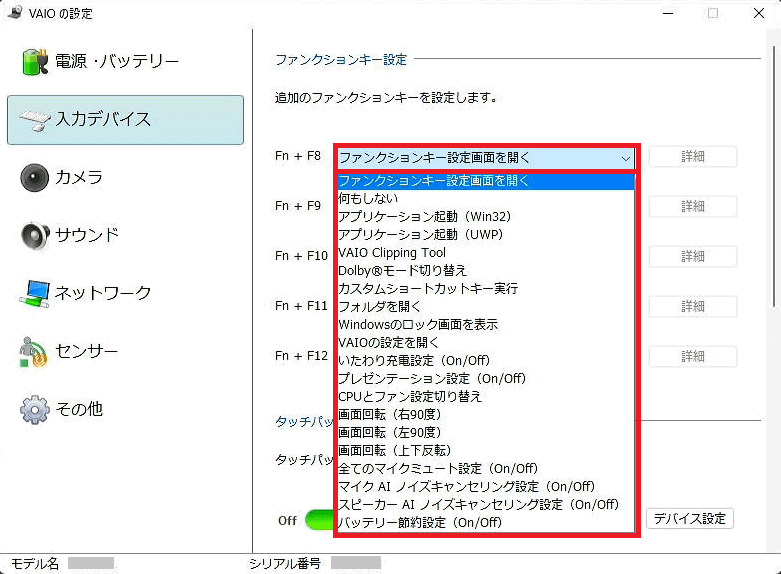
参考情報
新たに割り当てる機能によっては、割り当てたキーを実行すると画面右側のアクションセンターが表示される場所に、設定したメニューが表示されるようになります。
-
「CPUとファン設定」を割り当てた場合
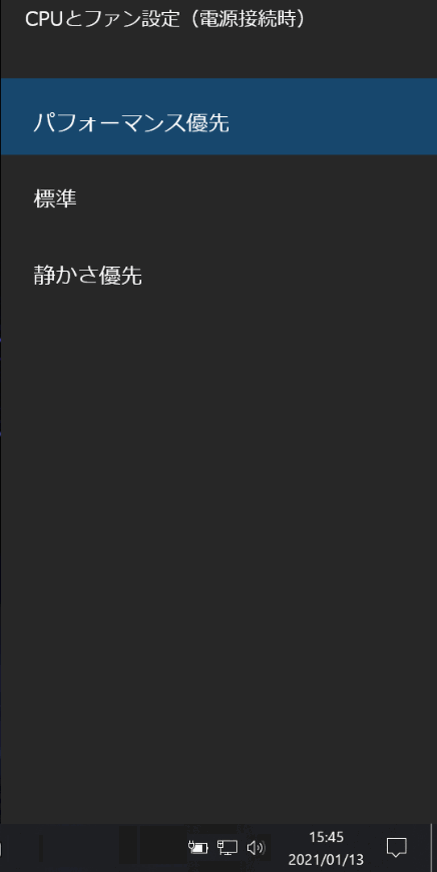
-
「Dolby®モード切り替え」を割り当てた場合
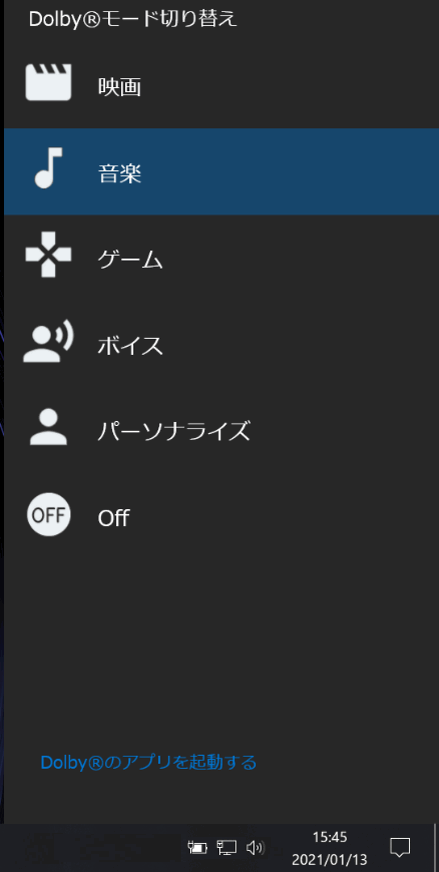
※表示されたメニュー下部にある「Dolby®のアプリを起動する」をクリックすると、ドルビーオーディオアプリ が起動します。
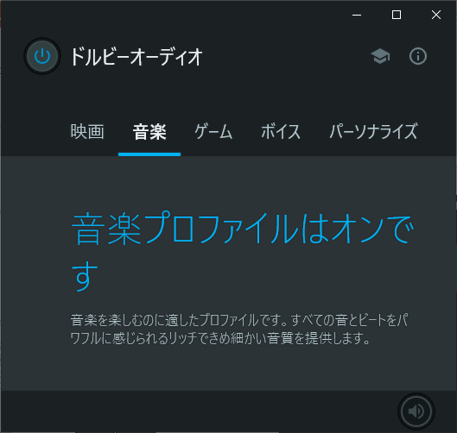
-
【タッチパッドの動作】
タッチパッドを利用する場合はON、利用しない際にタッチパッド全体をOFFにすることができます。
[Fn]キー+[F1]キーを押しても同様の操作を行う事ができます。【キーの設定】
【Fnキーロック】キーの設定、Fnキーロックに関しては、下記の関連Q&A をご参照ください。
▼関連Q&A:
[VAIOの設定] キー機能入れ替え / Fn キーを使ったカスタマイズ機能(機能により対象モデルあり) -
-
【プレビュー】
VAIOのディスプレイ上部にあるフロントカメラのプレビューを確認できます。
【カメラ設定】
-
ビデオチャット・Web会議でのカメラ映りをアプリごとの機能に依存することなく、「VAIOの設定」から一貫して設定することができます。
各機能の詳細については以下のページをご確認ください。 -
Windowsに搭載の「カメラ」アプリにも、「VAIOの設定」内で設定した内容が反映されます。
「カメラ」アプリの起動前に「カメラ設定」を行っておくと便利です。
「カメラ」アプリを使用する際に意図しない映り方となってしまう場合は、改めて「VAIOの設定」より設定をし直す必要があります。 -
「カメラ」アプリと「VAIOの設定」のカメラの設定画面は同時に起動すると、後から起動したアプリのカメラは利用できません。
「他のアプリを閉じてください」のエラーが表示されます。
1つのカメラを同時に2つのアプリで利用できないため、予め「カメラ」アプリでの利用開始前に、設定を済ませておくことをお勧めします。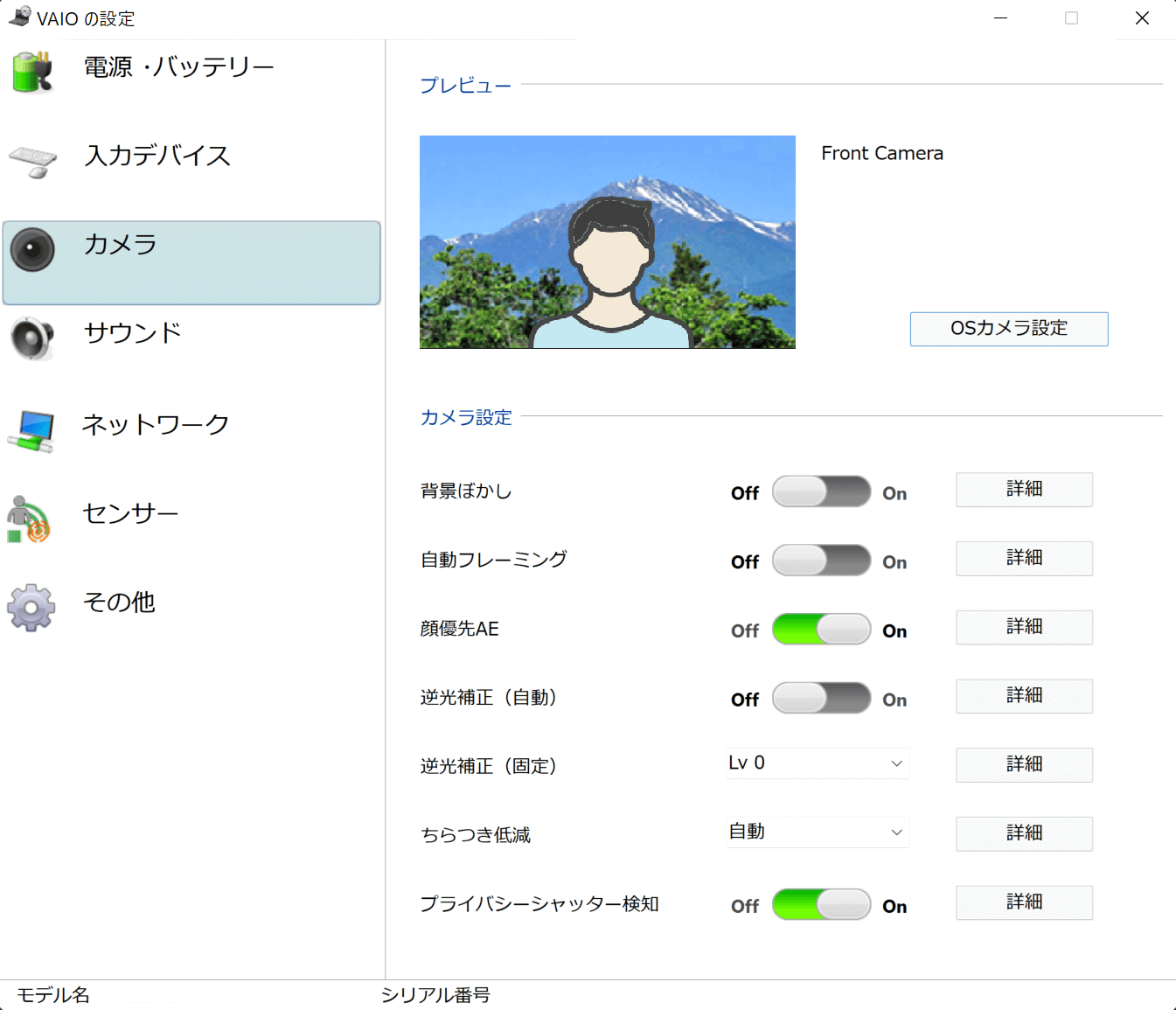
-
-
【マイク入力のAIノイズキャンセリング設定】
-
マイク入力の、音声以外の周囲の雑音を低減する機能です。
「標準モード」と「プライベートモード」があり、プライベートモードは、正面方向のノイズを低減します。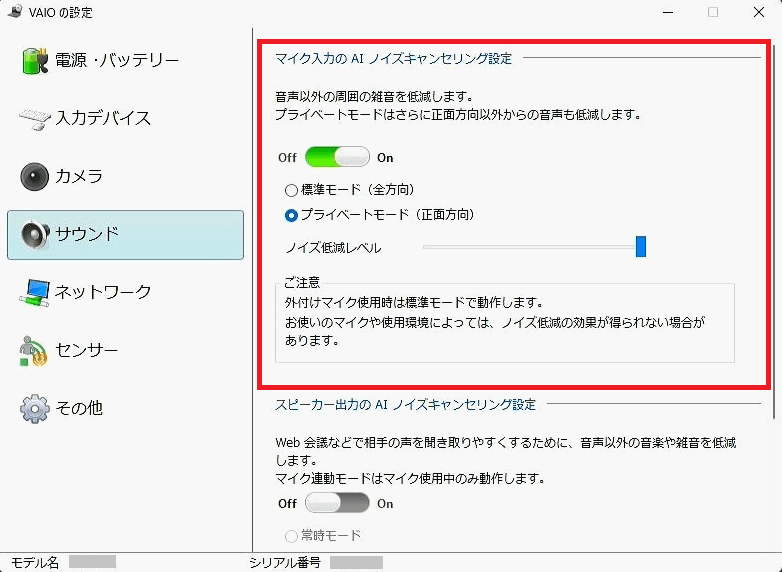
【スピーカー出力のAIノイズキャンセリング設定】
-
音声以外の周囲の雑音を低減します。
音楽や動画の再生の際は、この設定はOFFでご利用ください。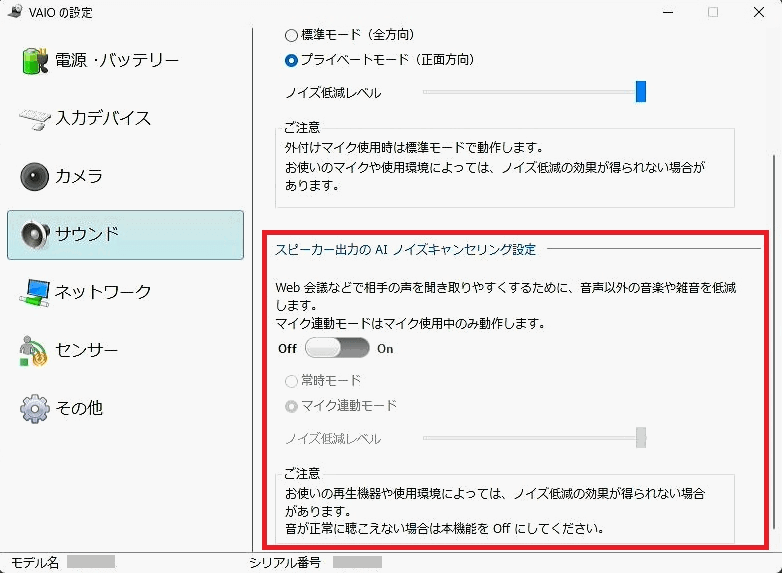
※マイク連動モードについて
マイク有効時にのみAIノイズキャンセリングの機能を自動的に有効・無効にする設定です。
※ご使用状況によっては自動的に切り替わらない場合や、切り替わりのタイミングによってはノイズが入る場合があります。
その場合は、AIノイズキャンセリング機能自体を無効にして使用してください。▼関連Q&A:
音楽や映像再生時の音が割れたり、小さくなる場合の確認事項(AIノイズキャンセリング機能搭載機種)*AIノイズキャンセリング機能は内蔵オーディオ機器(ステレオマイク、ステレオスピーカー)およびステレオミニ端子での音声入出力に対応します。
USB、HDMI、Bluetoothなどで接続する外付けオーディオ機器では使用できない場合があります。 -
-
【ネットワーク環境ごとのプロファイル設定】
自宅や職場などの移動先のネットワーク設定を登録し、各移動先で自動的に切り替えることができます。
設定の詳細については、下記の関連Q&A をご確認ください。▼関連Q&A:
[VAIO の設定] ネットワークでプロファイルを設定する方法-
設定画面に移行するには「詳細」ボタンをクリックします。
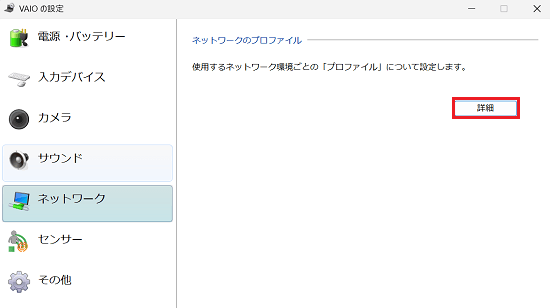
-
ネットワーク環境ごとに、プロファイルを設定できます。
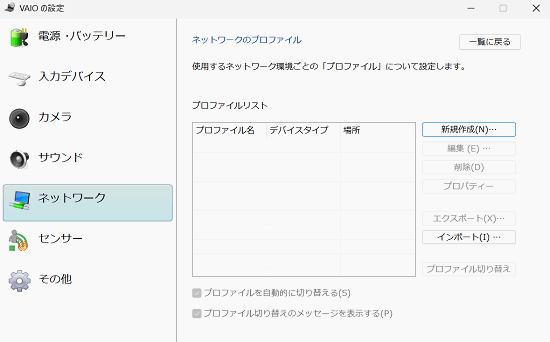
-
-
【指紋センサーの動作設定】
事前確認
予め、ご利用のアカウントにWindows Helloの指紋認証を設定しておく必要があります。
Windows Helloの指紋認証を設定する方法は、下記の関連Q&A:をご確認ください。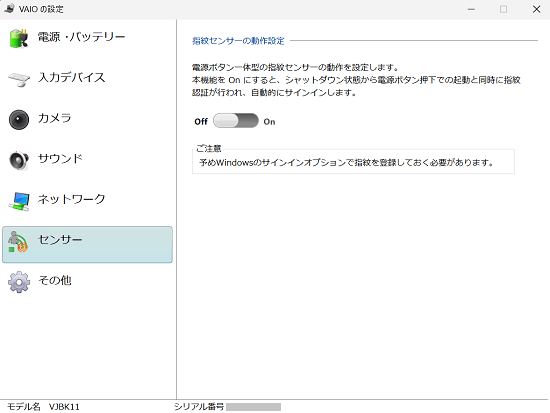
電源ボタンに、指紋認証センサーが搭載されています。
予め、Windows Helloの指紋認証を設定して、当項のスイッチをオンにしておくと、電源ボタンを押してすぐに指紋認証が行われ、Windowsにサインインできます。 -
【メッセージの表示】
VAIOに関する設定で「次回から表示しない」をチェックしたメッセージを、再度表示されるように設定を変更します。
起動時に表示される以下の画面で「今後この画面を表示しない」にチェックをつけた場合も、メッセージの再表示で再び表示されるようになります。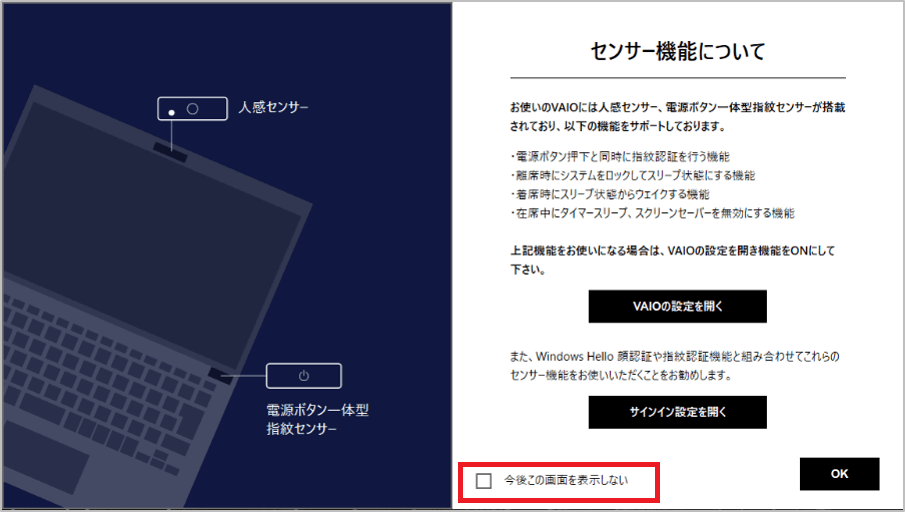
【設定の初期化】
それまでに「VAIOの設定」で変更した設定を、出荷時の状態(初期状態)に戻す機能です。